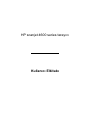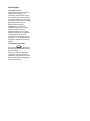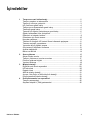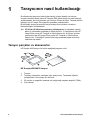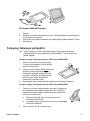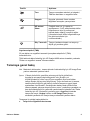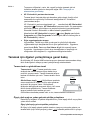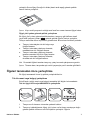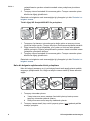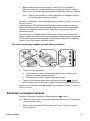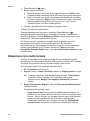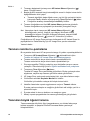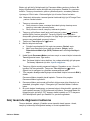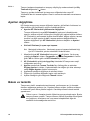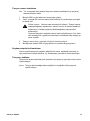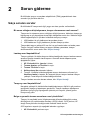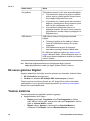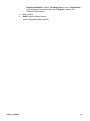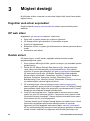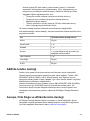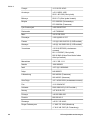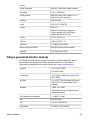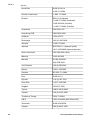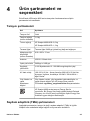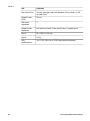HP scanjet 4600 series tarayıcı
Kullanıcı Elkitabı

Yasal bilgiler
Telif Hakkı ve Lisans
©2004 Telif Hakkı Hewlett-Packard
Development Company, L.P.
Telif hakları yasalarında izin verilen
durumlar dışında önceden yazılı izin
alınmadan çoğaltılması, uyarlanması
veya başka bir dile çevrilmesi yasaktır.
Buradaki bilgiler herhangi bir
bildirimde bulunulmaksızın
değiştirilebilir. HP ürünleri ve
hizmetlerine ilişkin olan garantiler
yalnızca söz konusu ürün ve
hizmetlerle birlikte verilen koşulları
belirtilmiş garantilerdir. Bu belgedeki
hiçbir şey garantilere ek olarak
yorumlanamaz. Bu belgedeki teknik
hatalardan, yazım hatalarından veya
herhangi bir eksiklikten HP sorumlu
değildir.
Ticari Markaların Sahipleri
Energy Star(
), ABD Çevre
Koruma Kuruluşu'nun ABD'de kayıtlı
servis markasıdır.
Microsoft ve Windows, Microsoft
Corporation şirketinin tescilli ticari
markalarıdır. İşbu belgede adı geçen
diğer tüm ürün adları, ilgili şirketlerin
ticari markaları olabilir.

İçindekiler
1 Tarayıcının nasıl kullanılacağı ...................................................................2
Tarayıcı parçaları ve aksesuarlar ..................................................................2
Tarayıcıyı tutucuya yerleştirin .......................................................................3
HP yazılımına genel bakış ............................................................................4
Tarayıcıya ve aksesuarlara genel bakış ........................................................4
Taramaya genel bakış ................................................................................... 5
Taramak için öğeleri yerleştirmeye genel bakış ............................................6
Öğeleri taramadan önce yerleştirme .............................................................7
Resimleri ve belgeleri tarama ........................................................................9
Düzenleme için metin tarama ......................................................................10
Kopyalar yazdırma ......................................................................................11
Taranan bir fotoğrafı HP Instant Share kullanarak paylaşma ......................11
Taranan resimleri e-postalama ...................................................................12
Yazıcıdan büyük öğeleri tarama ..................................................................12
Güç tasarrufu düğmesini kullanma ..............................................................13
Ayarları değiştirme ......................................................................................14
Bakım ve temizlik ........................................................................................14
2 Sorun giderme ...........................................................................................16
Sıkça sorulan sorular ..................................................................................16
Tarayıcı yükleme ve kurulum sorunları .......................................................17
Ek sorun giderme bilgileri ............................................................................18
Yazılımı kaldırma ........................................................................................18
3Müşteri desteği ..........................................................................................20
Engelliler web sitesi seçenekleri .................................................................20
HP web sitesi ..............................................................................................20
Destek süreci ..............................................................................................20
ABD’de telefon desteği ................................................................................ 21
Avrupa, Orta Doğu ve Afrika'da ürün desteği ..............................................21
Dünya genelinde telefon desteği .................................................................23
4 Ürün şartnameleri ve seçenekleri ............................................................25
Tarayıcı şartnameleri ..................................................................................25
Saydam adaptörü (TMA) şartnameleri ........................................................25
Kullanıcı Elkitabı 1

1
Tarayıcının nasıl kullanılacağı
Bu elkitabında, tarayıcının nasıl kullanılacağı, müşteri desteği ve kurulum
sorunları da dahil olmak üzere HP Scanjet 4600 şeffaf tarayıcının nasıl çalıştığı
anlatılmaktadır. Kurulum işlemleri için Kurulum Posteri'ne bakın. Tarama yazılımı
işlemleri için HP Image Zone yazılımı ekrandaki yardıma bakın.
Bu bölümde, tarayıcıya genel bir bakış ile tarayıcının kullanımı ve bakımı
hakkında bilgiler bulunmaktadır.
Not CD 2’deki HP Windows yazılımını yüklediyseniz, bu belgedeki yazılım
adları ile yüklenenler arasında şu farklar bulunur: 1) Yazılımınızın adı HP
Image Zone yerine HP Fotoğraf ve Görüntüleme olur; 2) Resim yönetim
yazılımınızın adı HP Image Zone yerine HP Fotoğraf ve Görüntüleme
Galerisi olur. Yüklediğiniz yazılımla bu belge arasında başka terminoloji
farklılıkları da olabilir.
Tarayıcı parçaları ve aksesuarlar
HP Scanjet 4600 tarayıcı ile birlikte aşağıdaki parçalar verilir.
1
4
2
3
HP Scanjet 4600/4630 tarayıcı
1 Tarayıcı
2 Tarayıcıyı tutacak bir menteşesi olan yatay tutucu. Taranacak öğelerin
yerleştirilmesi ve tutulması için kullanılır.
3 35 mm dia ve negatifleri taramak için isteğe bağlı saydam adaptörü (TMA).
4 Güç kablosu
2 HP scanjet 4600 series tarayıcı

1
2
4
3
HP Scanjet 4650/4670 tarayıcı
1 Tarayıcı
2 Saklama için katlanır ayaklı dikey tutucu. Taranacak öğelerin yerleştirilmesi
ve tutulması için kullanılır.
3 35 mm dia ve negatifleri taramak için isteğe bağlı saydam adaptörü (TMA).
4 Güç kablosu
Tarayıcıyı tutucuya yerleştirin
Not Tutucu tarayıcıyı tutmak, taranacak öğeleri yerleştirmek ve tarama
yapılacak düz bir yüzey sağlamak için kullanılabilir. Tutucu tarama için
gerekli değildir.
Tarayıcıyı yatay tutucuya yerleştirin (HP Scanjet 4600/4630)
1 Yatay tutucuyu düz bir yüzeye koyun.
Tutucunun menteşesinin ileriye dönük
olmasına dikkat edin.
2 Tarayıcıyı görüntüleme tarafı (açık renkli
çerçeve) yukarıya gelecek (
) ve
menteşeye değecek şekilde tutucuya
yerleştirin. Düğmeler menteşenin aksi
yönüne bakar. Kablo tarayıcıdan
menteşenin yanından çıkar.
3 Menteşedeki yerine geçene kadar tarayıcının arka tarafına bastırın.
Tarayıcıyı dikey tutucuya yerleştirin (HP Scanjet 4600/4630)
1 Tarayıcıyı tutucuya yerleştirmeden önce her iki ayağın da
tam olarak açılmış olmasına dikkat edin. Bu, tutucunun
dengede durmasını sağlar. Destek ayaklarını döndürüp
yerlerine oturtarak açın.
a Önce arka desteği açın ve tam açık konuma
oturmasına dikkat edin.
b Ön desteği yerine oturana dek, tutucunun arkasından
öne doğru döndürün.
2 Yatay tutucuyu düz bir yüzeye koyun.
Kullanıcı Elkitabı 3

3 Tarayıcıyı görüntülene tarafı (açık renkli çerçeve)
size bakacak şekilde tutucuya yerleştirin. Düğmeler
tarayıcının sağ tarafındadır. Kablo tarayıcının alt sol
kısmından çıkar.
4 Tarayıcıyı tutucuda hizalamak için tarayıcıyı tutucu
içinde dengede durana dek bir taraftan öteki tarafa
kaydırın.
HP yazılımına genel bakış
● HP Yönlendirici yazılımını HP aygıtınız için yazılım uygulamalarına,
varsayılan ayarlara, durumlara ve ekrandaki yardımlara kolay erişim sağlar.
HP Yönlendirici yazılımını kullanarak farklı türlerde orijinalleri (resimler,
dialar, negatifler ve belgeler) tarayabilir, kopyalar çıkartabilir, görüntüleri
görüntüleyebilir veya basabilir, HP Shopping (Alışveriş) sitesine gidebilir
veya HP yazılımınızı güncelleyebilirsiniz.
● HP Image Zone yazılımı fotoğraflarınız, taranan görüntülerinizi ve video
kliplerinizi yönetmenize yardımcı araçlar sağlar. Görüntüleri kolayca
düzenleyebilir ve basabilir, çeşitli projelerde kullanabilir ve arkadaşlarınızla
ve aile bireylerinizle paylaşabilirsiniz.
● HP Tarama yazılımını kullanarak resimler, dialar, negatifler ve belgeler
gibi öğeleri tarayıp kaydedebilir veya bir yazılım uygulaması veya dosya gibi
istediğiniz bir hedefe gönderebilirsiniz. Yazılım nihai taramadan önce size
görüntüleri önizleme seçeneği verir. Önizlerken, istediğiniz nihai etkiyi elde
edebilmek üzere ayarlamalar yapabilirsiniz. Yazılım tarama ayarlarını
yapılandırmanıza da olanak verir.
● HP Kopyalama yazılımı taranan görüntüleri doğrudan yazıcınıza gönderir.
HP yazılımları hakkında daha fazla bilgi için HP Yönlendirici yazılımı ekrandaki
Yardım’a bakın. HP Yönlendirici yazılımında ekrandaki yardıma erişmek için:
1Aşağıdakilerden birini yapın:
a
Windows masaüstünde, HP Yönlendirici simgesini (
) çift tıklatın.
b Windows araç çubuğunun sağ ucundaki sistem tepsisinde HP Dijital
Görüntüleme İzleyicisi simgesini çift tıklatın.
c Araç çubuğunda Başlat’ı tıklatın, Programlar veya Tüm Programlar’ın
üstüne gidin, HP’nin üstüne gidin ve Yönlendirici’yi tıklatın.
2 Kurulu birden fazla HP aygıtınız varsa, birini Aygıt Seç listesinden seçin.
HP Yönlendirici yazılımı, yalnızca seçili aygıta uygun düğmeleri görüntüler.
3 Yardım düğmesini tıklatın.
Tarayıcıya ve aksesuarlara genel bakış
Bu bölümde, tarayıcıya ve saydam adaptörüne (TMA) genel bir bakış
bulunmaktadır.
Bölüm 1
4 HP scanjet 4600 series tarayıcı

Özellik Açıklama
Tara
Tarayıcı camından resimleri ve belgeleri,
TMA'dan da diaları ve negatifleri tarar.
Kopyala
Kopyalar çıkartmak üzere camdan
doğrudan varsayılan yazıcıya tarar.
HP Instant
Share
Fotoğrafı tarar ve 1) e-posta ile
paylaşmanızı; 2) HP web sitesinde albüm
oluşturmanızı veya 3) profesyonel
kalitede baskı siparişi vermenizi sağlar.
(Hizmetlerin hepsi bütün bölgelerde veya
tüm işletim sistemleri için
verilmemektedir.)
Güç Tasarrufu
Tarayıcı lambasını kapatır ve tarayıcıyı
düşük güç moduna getirir.
Saydam adaptörü (TMA)
35 mm diaları ve negatifleri taramak için saydam adaptörünü (TMA)
kullanabilirsiniz.
TMA hakkında daha fazla bilgi için HP Scanjet 4600 series ekrandaki yardımda
"Diaları ve negatifleri tarama" konusuna bakın
Taramaya genel bakış
Not Macintosh kullanıcıları, tarama işlemleri hakkında bilgi için HP Image Zone
yazılımı ekrandaki yardıma bakın.
İpucu Yüksek çözünürlük, genellikle yalnızca çok küçük görüntülerin
boyutlarını artırmaya çalışılırken gerekli olur (örneğin, pul
büyüklüğündeki bir resmi veya 35 mm negatifleri veya renkli diaları
tarayıp bunları A4 boyutuna büyütürken). Çoğu durumda en iyi tarama,
tarama çözünürlüğünün görüntünün kullanım amacına uygun olarak
ayarlanması ile elde edilir. Gerektiğinden daha yüksek çözünürlükte
tarama yapmak yalnızca dosya boyutunu artırır, yazdırmayı yavaşlatır ve
bazı durumlarda belirli bir yazıcıdan yazdırılmasını imkansız kılar. Daha
fazla bilgi için HP Yönlendirici yazılımını açın, Aygıt Seç listesinde
tarayıcınızı seçin, Yardım'ı tıklatın ve HP Image Zone yazılımı
ekrandaki yardımda HP Scanjet tarayıcı ekrandaki yardıma bakın.
Taramaya üç şekilde başlayabilirsiniz:
● Tarayıcının düğmelerinden tarama
Kullanıcı Elkitabı 5

Tarayıcının düğmeleri, resim, dia, negatif ve belge taramak gibi sık
kullanılan tarama işlevlerine kısayollar sağlar. Bkz. Tarayıcıya ve
aksesuarlara genel bakış.
● HP Yönlendirici yazılımından tarama
Tarama işlemi üzerinde daha çok denetime sahip olmak, örneğin nihai
taramadan önce görüntüyü önizlemek istediğinizde HP Yönlendirici
yazılımından tarayın.
HP Yönlendirici yazılımını başlatmak için masaüstünde HP Yönlendirici
simgesini (
) çift tıklatın. HP Yönlendirici penceresi belirir. Bu pencereden
görüntüleri tarama, görüntüleme ve yazdırma işlemlerini gerçekleştirebilir,
ekrandaki Yardım'ı kullanabilir ve daha fazlasını yapabilirsiniz.
Masaüstünde HP Yönlendirici simgesini (
) yoksa, Başlat menüsünde,
Programlar veya Tüm Programlar’ın üstüne gidin, HP’nin üstüne gidin ve
HP Yönlendirici’yi tıklatın.
● Diğer uygulamalardan tarama
Uygulamanız TWAIN veya WIA uyumluysa, bir görüntüyü doğrudan
uygulamadaki açık dosyalardan birinin içine getirebilirsiniz. Uygulama,
genel olarak Edin, Tara veya Yeni Nesne Al gibi bir seçeneği varsa,
uyumludur. Uygulamanın uyumlu olup olmadığından ve seçeneğin ne
olduğundan emin değilseniz, o uygulamanın belgelerine bakın.
Taramak için öğeleri yerleştirmeye genel bakış
Bu bölümde, HP Scanjet 4600 series tarayıcının benzersiz tasarımından dolayı,
farklı türde öğelerin tarayıcıya nasıl yerleştirileceği anlatılmaktadır.
Tarama tarafı ve görüntüleme tarafı
Tarama tarafı ( ): Tarama tarafında, camın
etrafında her zaman taranan öğeye bakan koyu
renkli bir çerçeve vardır. Tarama sırasında tarayıcı
lambası bu taraftan ışık verir. Tarama tarafını temiz
tutun.
Görüntüleme tarafı (
): Görüntüleme tarafında,
camın etrafında HP logosu ile ürün adını gösteren
açık renkli bir çerçeve vardır. Görüntüleme
tarafından baktığınızda taranacak öğeyi yüzü cama
dönük olarak görebilirsiniz. Tarama sırasında
tarayıcı lambası öteki taraftan ışık verir.
Görüntüleme tarafında parmak izleri ve toz, tarama kalitesini etkilemez.
Öğeyi yüzü aşağı ve yukarı gelecek şekilde yerleştirme
Resimleri ve belgeleri iki şekilde tarayabilirsiniz: yüzleri aşağı dönük veya yüzleri
yukarı dönük olarak.
Öğeyi yüzü aşağı gelecek şekilde yerleştirme
Bir öğeyi yüzü aşağı gelecek şekilde tararken, tarayıcıyı tutucudan çıkartın ve
tarama tarafı (koyu renkli çerçeve) yukarı (
) bakacak şekilde düz bir yüzeye
Bölüm 1
6 HP scanjet 4600 series tarayıcı

yerleştirin Sonra öğeyi (örneğin bir kitabı) basılı tarafı aşağı gelecek şekilde
camın üzerine yerleştirin.
İpucu Koyu renkli çerçevenin olduğu taraf taraf her zaman taranan öğeye bakar.
Öğeyi yüzü yukarı gelecek şekilde yerleştirme
Bir öğeyi yüzü yukarı gelecek şekilde tararken, tarayıcıyı görüntüleme tarafı
(açık renkli çerçeve) yukarı (
) gelecek şekilde öğenin üzerine yerleştirin.
Tarayıcı camından resmi veya metni görebilirsiniz. Bunun bazı örnekleri şunlardır:
● Tarayıcı tutucudayken tek bir belge veya
fotoğraf tarama.
● Tarayıcı tutucudan çıkarılmış durumda,
masada duran bir fotoğrafı tarama.
● Tarayıcı tutucudan çıkarılmış durumda,
tarama camından büyük bir öğeyi tarama.
● Tarayıcı tutucudan çıkarılmış durumda,
duvarda asılı bir fotoğrafı tarama.
Not Duvardaki öğeleri tararken tarayıcıyı yatay konumda çalıştırmanız gerekir.
İpucu Tarama alanı, tarayıcıda açık renkli çerçeveyle çevrili camdan görülebilir.
Öğeleri taramadan önce yerleştirme
Bir öğeyi taramamak üzere üç şekilde yerleştirebilirsiniz:
Tek bir resmi veya belgeyi yerleştirme
Bu bölümde, tek bir resmi veya belgeyi taramakla ilgili bilgiler bulunmaktadır.
Tek bir öğeyi HP Scanjet 4600/4630 ile yerleştirme
1 Tarayıcının ön kenarını tutucudan çekerek kaldırın.
2 Tarayıcıyı kaldırdığınızda, öğeyi yüzü yukarı ve üst kısmı menteşeye doğru
gelecek şekilde tutucunun sol üst köşesine yerleştirin. Öğenin
Kullanıcı Elkitabı 7

yerleştirilmesine yardımcı olarak tutucudaki ortam yerleştirme çıkıntılarını
kullanın.
3 Tarayıcıyı tutucu üzerindeki ilk konumuna getirin. Tarayıcı camından yukarı
dönük olan öğeyi görebilirsiniz.
Resimlerin ve belgelerin nasıl taranacağıyla ilgi yönergeler için bkz. Resimleri ve
belgeleri tarama.
Tek bir öğeyi HP Scanjet 4650/4670 ile yerleştirme
1 Tarayıcının üst kenarını tutucudan geriye doğru çekin ve tarayıcıyı tutucu
içinde ileri doğru çevirin. Tarayıcı tutucunun ön kenarına dayanarak durabilir.
2Öğeyi tutucunun alt sol köşesinde, yüzü yukarı ve üst kısmı sola gelecek
şekilde yerleştirin. Öğenin yerleştirilmesine yardımcı olarak tutucudaki ortam
yerleştirme çıkıntılarını kullanın.
3 Tarayıcıyı tutucu üzerindeki ilk konumuna getirin. Tarayıcı camından yukarı
dönük olan öğeyi görebilirsiniz.
Resimlerin ve belgelerin nasıl taranacağıyla ilgi yönergeler için bkz. Resimleri ve
belgeleri tarama.
Kalın bir belgenin sayfalarından birini yerleştirme
Kalın bir belgeyi taramanın en iyi yolu belgeyi basılı tarafı aşağı gelecek şekilde
tarayıcıya yerleştirmektir. Bu, belge ve tarayıcı camının daha iyi temas etmesini
sağlar.
1 Tarayıcıyı tutucudan çıkarın:
a Yatay tutucunuz varsa, menteşe üzerindeki çıkıntıyı bastırıp sonra
tarayıcıyı tutucudan çekerek çıkartın.
b Dikey tutucunuz varsa, tarayıcıyı kaldırarak çıkartın.
2 Tarayıcıyı tarama tarafı (koyu renkli çerçeve) yukarı (
) gelecek şekilde
masaya yerleştirin.
Bölüm 1
8 HP scanjet 4600 series tarayıcı

3 Belgenin basılı tarafını tarayıcı camının üzerine yüz üstü yerleştirin.
Belgenin tarama için yerleştirilmesinde koyu çerçeveyi kullanın. Tarama
alanı, camın koyu renkli çerçevenin kenarına kadar olan tüm alanını kapsar.
İpucu Tarayıcı camıyla daha iyi temas sağlamak için taradığınız belgeyi
yüzü aşağı gelecek şekilde yerleştirin.
Resimlerin ve belgelerin nasıl taranacağıyla ilgi yönergeler için bkz. Resimleri ve
belgeleri tarama.
Yatay tutuculu bir HP Scanjet 4600/4630 tarayıcı kullanıyorsanız ve kalın bir
belgeyi taramak için tutucu kullanmaya çalışırsanız, tarayıcı tutucudan çıkabilir.
Bu tutucunun kırılmasına neden olmaz. Tarayıcıyı tekrar tutucuya takın ve
menteşeye geçirin.
Dikey tutuculu bir HP Scanjet 4650/4670 tarayıcı kullanıyorsanız ve kalın bir
belgeyi taramak için tutucu kullanmaya çalışırsanız, tarayıcı belgenin karşısında
düz durmaz ve görüntü net olmayabilir. Bu bölümdeki yönergeleri uygulayarak
tarayıcıyı tutucudan çıkartın ve belgeyi tarayın.
Bir resim veya belgeyi masada taramak üzere yerleştirme
1 Tarayıcıyı tutucudan çıkarın:
a Yatay tutucunuz varsa, menteşe üzerindeki çıkıntıyı bastırıp sonra
tarayıcıyı tutucudan çekerek çıkartın.
b Dikey tutucunuz varsa, tarayıcıyı kaldırarak çıkartın.
2
Tarayıcıyı görüntüleme tarafı (açık renkli çerçeve) yukarı (
) gelecek
şekilde öğenin üzerine yerleştirin. Tarayıcı camından belgeyi görebilirsiniz.
Resimlerin ve belgelerin nasıl taranacağıyla ilgi yönergeler için bkz. Resimleri ve
belgeleri tarama.
Resimleri ve belgeleri tarama
Resimleri ve belgeleri taramak için Tara düğmesini ( ) kullanın.
Not Macintosh kullanıcıları, tarama işlemleri hakkında bilgi için HP Image Zone
yazılımı Yardım'a bakın.
1Öğeyi tarayıcıya yerleştirin. Daha fazla bilgi için bkz. Öğeleri taramadan
önce yerleştirme.
Kullanıcı Elkitabı 9

2
Tara düğmesine (
) basın.
3 Beliren iletişim kutusunda:
a Basılı bir fotoğraf, grafik, dia veya negatif tarıyorsanız, Resim'i seçin.
Taranan resimler varsayılan olarak HP Image Zone yazılımında belirir.
b Metin, hem metin hem grafik veya daha sonra düzenlemek istediğiniz
bir metin tarıyorsanız, Belge'yi seçin. Düzenlenecek metnin taranması
hakkında daha fazla bilgi için bkz. Düzenleme için metin tarama.
Taranan belgeler, belirtilen hedefte görünür.
4 Taramayı tamamlamak için ekrandaki yönergeleri izleyin.
Taranan öğe belirtilen hedefte belirir.
Taramayı basitleştirmek için yazılım, tarayıcının Tara düğmesine (
)
bastığınızda resmi önizlemek isteyip istemediğinizi sormaz. Taranan resmi
önizlemek isterseniz, ekranda Önizlemeyi Göster onay kutusunu seçin veya
taramayı HP Yönlendirici yazılımından başlatın.
HP Tarama yazılımı, resimlerinizi otomatik olarak düzeltebilir veya eski
resimlerdeki soluk renkleri ilk durumlarına getirebilir. Bu özelliklerin
kullanılabilmesi için önizleme ayarının açık olması gerekir. Resim düzeltmeyi
açmak veya kapatmak için HP Tarama yazılımının Temel menüsünde
Fotoğrafları Otomatik Düzelt'i seçin, sonra da Soluk Renkleri Canlandır onay
kutusunu seçin.
Düzenleme için metin tarama
Tarayıcı, bir sayfadaki metni, bilgisayarınızda düzenleyebileceğiniz metne
dönüştürmek için optik karakter tanıma (OCR) yazılımını kullanır. OCR yazılımı,
HP Image Zone yazılımını kurduğunuzda otomatik olarak kurulur.
OCR ayarlarını seçmek için aşağıdaki adımları izleyin:
1 HP Yönlendirici yazılımını açın.
2 Ayarlar'ı tıklatın, Tarama Tercihleri'ni tıklatın ve Düğme Ayarları'nı seçin.
Not Taramayı tarayıcının düğmesinden başlatıyorsanız, Tara düğmesi
sekmesini tıklatın. Taramayı HP Yönlendirici yazılımından
başlatıyorsanız, Belgeyi Tara düğmesi (Yönlendirici) sekmesini
tıklatın.
3 Belge Tara Ayarlarını Değiştir'i, sonra da Düzenlenecek Metin Ayarları
sekmesini tıklatın.
İki biçimlendirme seçeneği vardır:
– Sayfa biçimini koru. Bu seçeneği belirlediğinizde metin blokları ve
grafikler aynı yerlerinde yeniden oluşturulur; sözcük ve paragraf biçimi
korunur. Yazılım sütunları, bir sütundan diğerine metin akışı olmadan
çerçeve olarak kaydettiğinden bu, düzenlemeyi güçleştirebilir.
Düzenlemesi daha kolay olan sütunları korumak için Olabildiğinde
sütunları kullan onay kutusunu işaretleyin. Kullanıcıların çoğu bu
Bölüm 1
10 HP scanjet 4600 series tarayıcı

seçeneği kullanır. Metin, bir sütundan diğerine geçerek düzenlemeyi
kolaylaştırır.
– Sayfa biçimini koruma. Akışı olan metin için bu seçeneği kullanın. Bu,
metni sürekli olan bir dosya oluşturur. Bu, düzenleyip sonra da başka
amaçlar için yeniden biçimlendirmek istediğiniz metinler için önerilir.
Özellikle orijinal metin soluk veya lekeliyse, taranan metin, bilgisayarınızda
orijinalde göründüğü gibi görünmeyebilir. Örneğin, bazı karakterler yanlış veya
eksik olabilir. Metni düzenlerken, taranan metni orjinali ile kıyaslayın ve gereken
düzeltmeleri yapın.
Kopyalar yazdırma
Bir öğeyi tarayıp kopyalarını yazdırmak üzere doğrudan yazıcıya göndermek için
tarayıcının Kopyala düğmesini (
) kullanın.
Not Macintosh kullanıcıları, kopyalama işlemleri hakkında bilgi için HP Image
Zone yazılımı Yardım'a bakın.
1Öğeyi tarayıcıya yerleştirin. Daha fazla bilgi için bkz. Öğeleri taramadan
önce yerleştirme.
2 Tarayıcının üzerindeki Kopyala düğmesine (
) basın. Kopyalamanın
ilerlemesini gösteren bir ileti belirir.
3 Kopya sayısını arttırmak, kopyaları açıklaştırmak veya koyulaştırmak,
büyütmek veya küçültmek ya da yazıcı ayarlarını değiştirmek isterseniz,
Kopyalama Sürüyor iletişim kutusunda İptal düğmesine basın. Ardından
HP Kopyalama yazılımındaki ayarlarda değişiklik yapabilirsiniz.
HP Yönlendirici yazılımından da kopyalar çıkartabilirsiniz. Daha fazla bilgi için
HP Image Zone yazılımının ekrandaki yardımına bakın.
Taranan bir fotoğrafı HP Instant Share kullanarak paylaşma
Taranan resimleri aile ve arkadaşlarla paylaşmak için tarayıcının HP Instant
Share düğmesini (
) kullanın. Kolaylıkla 1) güvenli bir HP web sitesinde
saklanan fotoğraflarınızın küçük resimlerini ve fotoğraflara bağlantıları içeren bir
e-posta gönderebilir—dosya ekine gerek kalmadan; 2) çevrimiçi resim albümleri
oluşturmak için fotoğrafları HP Photo web sitesine yükleyebilir veya 3) HP ortağı
bir web sitesinden profesyonel kalitede baskılar sipariş edebilirsiniz. (Hizmetlerin
hepsi bütün bölgelerde veya tüm işletim sistemleri için verilmemektedir.)
Not 1 Macintosh kullanıcıları, HP Instant Share düğmesinin kullanımı
hakkında bilgi için HP Image Zone yazılımı ekrandaki Yardım'a bakın.
Not 2 Yalnızca fotoğrafları taramak ve paylaşmak için HP Instant Share
düğmesini (
) kullanın. Belge taramak ve paylaşmak için tarayıcının
Tara düğmesini (
) kullanın.
HP Instant Share hizmetini kullanabilmek için bilgisayarınızın Internet’e bağlı
olması gerekir.
1 Orijinal fotoğrafı tarayıcının üzerine yerleştirin. Daha fazla bilgi için bkz.
Öğeleri taramadan önce yerleştirme.
Kullanıcı Elkitabı 11

2 Taramayı başlatmak için tarayıcının HP Instant Share düğmesine ( )
basın. Fotoğraf taranır.
3Başka görüntü taramak isteyip istemediğinizi soran bir iletişim kutusu belirir.
Aşağıdakilerden birini yapın:
a Taramak istediğiniz başka öğeler varsa, yeni bir öğe yerleştirip iletişim
kutusunda Tara’yı tıklatın veya tarayıcının Tara düğmesine (
) basın.
b Fotoğrafları taramayı tamamladığınızda Bitti’yi tıklatın.
4 Taranan fotoğraflarınızın tümü HP Instant Share yazılımına gönderilir.
Taranan fotoğraflarınızı paylaşmak için ekrandaki yönergeleri izleyin.
Not Varsayılan olarak, tarayıcının HP Instant Share düğmesini (
)
kullandığınızda, yazılım, fotoğrafı veya belgeyi önizlemek isteyip
istemediğinizi sormaz. Fotoğrafı önizlemek isterseniz, tarayıcının HP
Instant Share düğmesi (
) yerine HP Yönlendirici'yi kullanın.
Fotoğraflarınızı HP Image Zone yazılımını kullanarak da HP Instant Share ile
paylaşabilirsiniz. Daha fazla bilgi için HP Image Zone yazılımı ekrandaki
Yardım'a bakın.
Taranan resimleri e-postalama
Bir veya daha fazla resmi HP tarayıcınızla tarayıp iki yoldan e-postalayabilirsiniz.
● Tarayıcının HP Instant Share düğmesini (
) kullanabilirsiniz (bkz.
Taranan bir fotoğrafı HP Instant Share kullanarak paylaşma).
● Taranan resimlerinizi dosya ekleri olarak e-postalayabilirsiniz.
Taranan resimlerinizi dosya ekleri olarak e-postalamak için:
1 Dia veya negatifleri TMA'ya yerleştirin veya fotoğrafları tarayıcı camına
yerleştirin. Daha fazla bilgi için bkz. Öğeleri taramadan önce yerleştirme.
2
Tarayıcının Tara düğmesine (
) basın.
Tarama HP Image Zone yazılımında görüntülenir. Birden çok seçim alanı
algılanırsa, seçimler ayrı taranan görüntüler olarak görüntülenir.
3 HP Image Zone yazılımında resimlerden birini veya daha fazlasını seçin.
4 Görüntülerin altındaki Seçimler Menüsü’nü tıklatın.
Görüntüler için hedefler sıralayan bir iletişim kutusu belirir.
5 Hedefler listesinden e-posta uygulamanızı seçin ve Tamam'ı tıklatın.
E-posta yazılımınız başlar ve seçtiğiniz görüntülerin ekli olduğu yeni bir e-
posta iletisi açılır.
6 E-posta adresi ile konuyu doldurun ve mesajınızı yazın.
7 Mesajı e-posta programından her zaman gönderdiğiniz gibi gönderin.
Yazıcıdan büyük öğeleri tarama
Tarama camından büyük bir öğeyi tarayacaksanız, onu birden fazla parça
halinde tarayabilir ve parçaları ArcSoft Panorama Maker yazılımıyla
birleştirebilirsiniz.
Bölüm 1
12 HP scanjet 4600 series tarayıcı

Birden çok görüntüyü birleştirmek için Panorama Maker yazılımını kullanın. Bir
belgeyi düzenlenebilir metne dönüştürmek istiyorsanız, ReadIris Pro yazılımını
kullanın. Tarayıcıyı kurarken bu yazılımı yüklemediyseniz, sonradan yüklemek
için tarayıcı CD’sini takın. Yükleme bilgileri için Kurulum Posteri’ne bakın.
Not Macintosh kullanıcıları, tarama işlemleri hakkında bilgi için HP Image Zone
yazılımı Yardım'a bakın.
1 Tarayıcıyı tutucudan çıkarın:
a Yatay tutucunuz varsa, menteşe üzerindeki çıkıntıyı bastırıp sonra
tarayıcıyı tutucudan çekerek çıkartın.
b Dikey tutucunuz varsa, tarayıcıyı kaldırarak çıkartın.
2
Tarayıcıyı görüntüleme tarafı (açık renkli çerçeve) yukarı (
) gelecek
şekilde öğenin üzerine yerleştirin. Tarayıcıyı öğenin üst sol parçasını
tarayıcıdan görecek şekilde yerleştirin ve öğeyi doğru yere yerleştirmek için
tarayıcı camı etrafındaki çerçeveyi kullanın.
3
Tarayıcının Tara düğmesine (
) basın.
4 Beliren iletişim kutusunda:
a Fotoğraf veya başka türlü bir resim tarıyorsanız, Resim'i seçin.
b Metin veya hem metin hem grafik tarıyorsanız, Belge'yi seçin.
Düzenlenecek Metin İçin (OCR) Taransın mı? sorulduğunda Hayır’ı
seçin.
5 Hedef olarak Panorama Maker yazılımını seçin ve sonra iletişim kutusunda
Tara düğmesine basın. Öğe taranır.
Not Önizleme iletişim kutusu belirirse, bu yordam anlatıldığı gibi çalışmaz.
Önizlemeyi kapatmak için bkz. Ayarları değiştirme.
6 Tarayıcıyı öğenin sonraki parçasına hizalayın. Parçaların en az 1,3 mm’lik
kısımları üst üste gelmelidir. Tarayıcının Tara düğmesine (
) basın.
Öğenin her bir parçasını bu yöntemle taramaya devam edin.
7 Tüm parçaları taradığınızda bilgisayar ekranındaki iletişim kutusunda Bitti’yi
tıklatın.
Panorama Maker otomatik olarak başlatılır. Taranan tüm parçalar
Panorama Maker’a gönderilir.
8 Panorama Maker yazılımında görüntüleri doğru sıraya göre düzenleyin ve
ekrandaki yönergeleri izleyin. Yönergeler için Panorama Maker Yardım’a
bakın.
9 Bir metin belgesi taradıysanız ve taranan belgeyi düzenlenebilir yapmak için
optik karakter tanımayı (OCR) kullanmak istiyorsanız, Panorama Maker’da
birleştirilmiş bir görüntüyü TIFF dosyası olarak kaydedin ve TIFF dosyasını
OCR dönüştürme işlemi için ReadIris Pro yazılımına gönderin.
Güç tasarrufu düğmesini kullanma
Tarayıcı lambası, yaklaşık 15 dakika sonra otomatik olarak kapanır. Ancak,
tarayıcıyı kullanmayı bitirdiğinizde lambayı el ile de kapatabilirsiniz.
Kullanıcı Elkitabı 13

Tarayıcı lambasını kapatmak ve tarayıcıyı düşük güç moduna almak için Güç
Tasarrufu düğmesine (
) basın.
Tarayıcıyı yeniden kullanmak için tarayıcının düğmelerinden veya HP
Yönlendirici'den bir tarama başlatın. Kısa bir ısınma devresinden sonra tarama
başlar.
Ayarları değiştirme
HP Scanjet tarayıcınızın tarayıcı düğmeleri ayarları, görüntülerin önizlemesi ve
diğer tercihler gibi özelliklerinin çoğunu özelleştirebilirsiniz.
● Ayarları HP Yönlendirici yazılımından değiştirme
Tarayıcı düğmelerini veya HP Yönlendirici yazılımını kullandığınızda,
tarayıcı, taranan orijinalin türüne göre (fotoğraf gibi) optimal ayarları kullanır.
HP Yönlendirici yazılımındaki Ayarlar menüsünden, düğme ayarları, tarama
tercihleri ve diğer ayarlar da dahil, tarama ayarlarını değiştirebilirsiniz.
Ayarları değiştirmek için HP Yönlendirici yazılımını başlatın ve Ayarlar'ı
tıklatın.
● Görüntü Önizleme’yi açma veya kapama
Not Macintosh kullanıcıları, önizlemeyi açma ve kapama hakkında bilgi
için HP Yönlendirici yazılımı ekrandaki Yardım'a bakın.
1
Masaüstünüzde HP Yönlendirici simgesini (
) çift tıklatın. Ya da, araç
çubuğunda Başlat’ı tıklatın, Programlar veya Tüm Programlar’ın üstüne
gidin, HP’nin üstüne gidin ve HP Yönlendirici’yi tıklatın.
2 HP Yönlendirici açıldığında Aygıt Seç listesinde HP tarayıcınızın seçili
olduğundan emin olun.
3 Ayarlar menüsünde Tarama Tercihleri’nin üstüne gidin ve ardından
Düğme Ayarları’nı tıklatın. Yapılandırılabilir her düğme için birer sekmeye
sahip Düğme Ayarları iletişim kutusu açılır.
4 Ayarlamak istediğiniz düğmeye ait sekmeyi tıklatın.
5Düğme için önizleme düğmesini seçin veya temizleyin.
6 Ayarlar istediğiniz gibi olduğunda Tamam'ı tıklatın.
Bakım ve temizlik
Tarayıcınızın belirli zamanlarda temizlenmesi, performansın en iyi durumda
olmasını sağlamaya yardımcı olur. Gereken bakımın miktarı, kullanım miktarını
ve ortamı da içeren birkaç faktöre bağlıdır. Gerektikçe düzenli olarak temizlik
yapmalısınız.
Dikkat uyarısı Kenarları keskin öğeleri tarayıcıya yerleştirmeyin. Bunlar
tarayıcıya zarar verebilir. Tarayıcı camının üstüne koymadan önce öğede
sıvı yapıştırıcı, düzeltme sıvısı veya cama bulaşabilecek diğer bir
maddenin bulunmadığından emin olun.
Bölüm 1
14 HP scanjet 4600 series tarayıcı

Tarayıcı camını temizleme
Not Toz ve parmak izleri sadece tarayıcının tarama tarafında (koyu çerçeve)
tarama kalitesini etkiler.
1 Birleşik USB ve güç kablosunu tarayıcıdan çıkarın.
2 Camı, yumuşak bir cam temizleyici püskürtülmüş tüy bırakmayan yumuşak
bir bezle silin.
Dikkat uyarısı Yalnızca cam temizleyicisi kullanın. Tarayıcı camını
zedeleyeceğinden aşındırıcılar, aseton, benzin ve karbon tetraklorür
kullanmayın. Camda çizgiler bırakabileceğinden izopropil alkol
kullanmayın.
Cam temizleyicisini doğrudan camın üstüne püskürtmeyin. Çok fazla
cam temizleyicisi uygulanırsa temizleyici kenarlardan akıp tarayıcıya
zarar verebilir.
3 Tarayıcı camını kuru, yumuşak, tüysüz bir bezle kurulayın.
4 Bitirdiğinizde birleşik USB ve güç kablosunu yeniden tarayıcıya takın.
Saydam adaptörünü temizleme
Dia ve negatif tarama için saydam adaptörünüz varsa, kapaktaki pencereyi ve
ışık penceresini hafifçe ıslatılmış, tüy bırakmayan yumuşak bir bezle temizleyin.
Tarayıcıyı saklama
Tarayıcının tarama tarafında çizik olmaması için tarayıcıyı yanında verilen tutucu
içinde saklayın.
İpucu Tarayıcı kullanmadığınızda sevdiğiniz bir fotoğrafla birlikte çerçeve
olarak kullanın.
Kullanıcı Elkitabı 15

2
Sorun giderme
Bu bölümde, tarayıcı ve saydam adaptöründe (TMA) yaşanabilecek olası
sorunlar için çözümler bulunur.
Sıkça sorulan sorular
Bu bölümde HP tarayıcınızla ilgili yaygın sorulara yanıtlar verilmektedir.
Bir sorun olduğunu düşünüyorsam, tarayıcı donanımımı nasıl sınarım?
Tarayıcının bir donanım sorunu olduğunu düşünüyorsanız, kabloların tarayıcıya,
bilgisayara ve güç kaynağına sıkıca bağlı olduğundan emin olun. Kablolar doğru
olarak bağlanmışsa, bu yordamı kullanarak tarayıcıyı sınayın.
1 USB kablosu ile güç kablosunu tarayıcıdan çıkarın.
2 USB kablosunu ve güç kablosunu yeniden tarayıcıya takın.
Tarayıcıdaki taşıyıcı yaklaşık 25 mm ileri ve geri hareket eder ve lamba yanar.
Taşıyıcı ileri geri hareket etmez ve tarayıcı lambası yanmazsa, tarayıcı
donanımında bir sorun vardır. Bkz. Müşteri desteği.
Lambayı nasıl kapatabilirim?
Tarayıcı yaklaşık 14 dakika boyunca kullanılmadığında, tarayıcı lambası zaman
aşımına uğrayıp otomatik olarak kapanır. Otomatik olarak kapanmıyorsa,
aşağıdakileri yapın:
1 HP Yönlendirici’de, Ayarlar’ı tıklatın.
2 Tarama Ayarları ve Tercihler’ni seçin.
3 Tarama Tercihleri’ni seçin.
4 Kaliteye karşı Hız sekmesini tıklatın.
5 Tarayıcı 14 dakika kullanılmadığında tarayıcı lambasının sönmesi için
Uzatılmış lamba’yı kapatın. Bu seçenek açıksa, tarayıcı lambası tarayıcı
yaklaşık 1 saat boyunca kullanılmadığında söner.
Tarayıcı lambası sorunları devam ederse, bkz. Müşteri desteği.
Tarayıcıyı nasıl kapatabilirim?
Normalde yaklaşık 14 dakika kullanılmadığında tarayıcı düşük bir güç moduna
geçtiğinden tarayıcıyı kapatmanız gerekmez. Tarayıcı tamamen kapatmanız
gerekirse için fişini güç kaynağından (elektrik prizi veya bir yüksek gerilim
koruyucusu) çekin.
Belge veya metin tarama sorunlarını nasıl çözebilirim?
Tarayıcı, bir sayfadaki metni, bilgisayarınızda düzenleyebileceğiniz metne
dönüştürmek için optik karakter tanımayı (OCR) kullanır. OCR yazılımı, HP
Image Zone yazılımını kurduğunuzda otomatik olarak kurulur.
OCR ayarlarını seçmek için aşağıdaki adımları uygulayın:
1 HP Yönlendirici yazılımını açın.
16 HP scanjet 4600 series tarayıcı
Sayfa yükleniyor...
Sayfa yükleniyor...
Sayfa yükleniyor...
Sayfa yükleniyor...
Sayfa yükleniyor...
Sayfa yükleniyor...
Sayfa yükleniyor...
Sayfa yükleniyor...
Sayfa yükleniyor...
Sayfa yükleniyor...
-
 1
1
-
 2
2
-
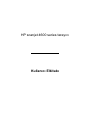 3
3
-
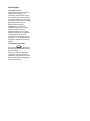 4
4
-
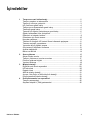 5
5
-
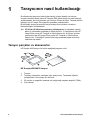 6
6
-
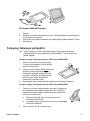 7
7
-
 8
8
-
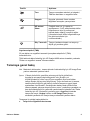 9
9
-
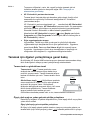 10
10
-
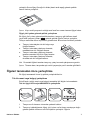 11
11
-
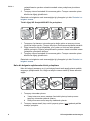 12
12
-
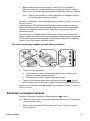 13
13
-
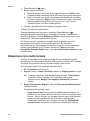 14
14
-
 15
15
-
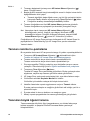 16
16
-
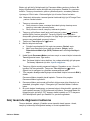 17
17
-
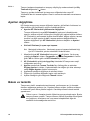 18
18
-
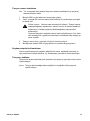 19
19
-
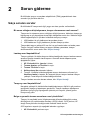 20
20
-
 21
21
-
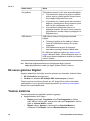 22
22
-
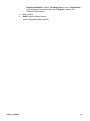 23
23
-
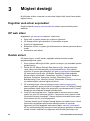 24
24
-
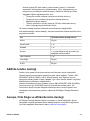 25
25
-
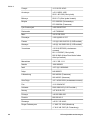 26
26
-
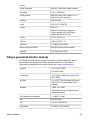 27
27
-
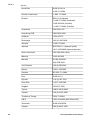 28
28
-
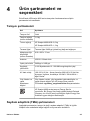 29
29
-
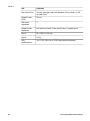 30
30
HP Scanjet 4600 Scanner series Kullanım kılavuzu
- Tip
- Kullanım kılavuzu
- Bu kılavuz aynı zamanda aşağıdakiler için de uygundur:
İlgili makaleler
-
HP SCANJET 4850 PHOTO SCANNER Kullanım kılavuzu
-
HP SCANJET G3010 PHOTO SCANNER Kullanici rehberi
-
HP SCANJET G4010 PHOTO SCANNER Kullanım kılavuzu
-
HP SCANJET 7650 DOCUMENT FLATBED SCANNER Kullanım kılavuzu
-
HP SCANJET 4370 PHOTO SCANNER Kullanım kılavuzu
-
HP SCANJET 3800 PHOTO SCANNER Kullanım kılavuzu
-
HP Scanjet N6350 Networked Document Flatbed Scanner Kullanici rehberi
-
HP Scanjet N6310 Document Flatbed Scanner Kullanici rehberi
-
HP Scanjet 5590 Digital Flatbed Scanner series Kullanım kılavuzu
-
HP ScanJet Pro 4500 fn1 Network Scanner Kullanım kılavuzu